Kênh Telegram cho phép bạn tiếp cận một lượng lớn khán giả và chia sẻ thông tin với họ. Số lượng người đăng ký không giới hạn có thể tham gia kênh Telegram. Trong hướng dẫn từng bước này, chúng tôi sẽ chỉ cho bạn cách tạo kênh Telegram trên thiết bị di động và trên web.
Chúng tôi cũng sẽ cho bạn biết về sự khác biệt giữa các nhóm và kênh Telegram, cách thêm người vào kênh của bạn và một số quyền kiểm soát của quản trị viên mà bạn sẽ cần.
Sự khác biệt giữa Kênh Telegram và Nhóm Telegram
Kênh Telegram giống như một nhóm WhatsApp chỉ dành cho quản trị viên, nơi các thành viên không thể đăng bất cứ điều gì. Bạn có thể coi các kênh Telegram giống như bảng tin – bạn được phép nhận các bản cập nhật mới nhất từ cổng tin tức, công ty yêu thích của mình hoặc một nhân vật mà bạn muốn theo dõi.
Khi bạn theo dõi những tài khoản này trên các cổng truyền thông xã hội, các thuật toán ngẫu nhiên đôi khi có thể ngăn bạn xem bài đăng của họ. Kênh Telegram cho phép bạn vượt qua giới hạn đó. Bạn cũng nhận được các liên kết riêng lẻ cho từng bài đăng trong kênh Telegram và bạn có thể xem số liệu thống kê chi tiết để biết có bao nhiêu người đã xem từng bài đăng.
Không giống như các kênh, Nhóm Telegram theo mặc định cho phép tất cả thành viên đăng tin nhắn. Nó cũng có giới hạn 10.000 người mỗi nhóm. Nhóm được thiết kế để trò chuyện giữa các thành viên và các kênh giống như nền tảng phát sóng hơn.
Cách tạo kênh Telegram trên web
Để tạo kênh trên web, hãy truy cập Điện tín trên mạng và đăng nhập bằng tài khoản của bạn. Khi bạn đã đăng nhập, hãy nhấp vào biểu tượng bút chì ở phía dưới thanh bên trái. Chọn Kênh mới. Nhập tên kênh và mô tả tùy chọn, sau đó nhấp vào biểu tượng mũi tên phảiở nửa dưới của thanh bên trái.
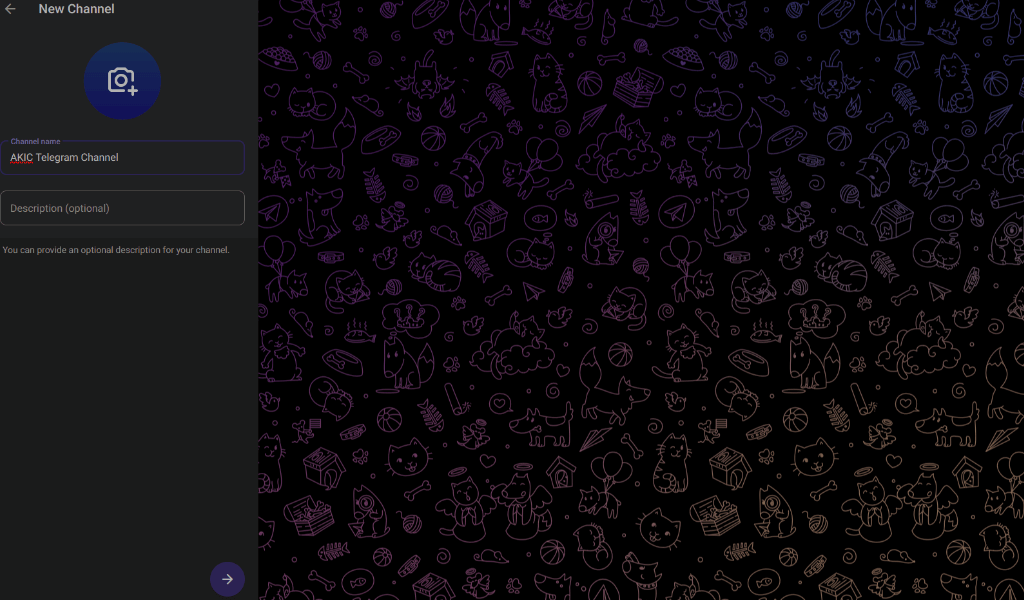
Thao tác này sẽ tạo kênh của bạn và kênh sẽ có một người đăng ký, đó là tài khoản Telegram của riêng bạn. Ban đầu, bạn cũng sẽ thấy tất cả địa chỉ liên hệ của mình ở thanh bên trái. Bạn có thể chọn hộp bên cạnh mỗi liên hệ bạn muốn thêm và nhấp vào biểu tượng mũi tên phảiđể tiếp tục.
Để thêm thành viên mới vào kênh Telegram của bạn, bạn có thể nhấp vào tên kênh trên web Telegram và sao chép liên kết kênh. Chia sẻ liên kết này với những người bạn muốn thêm hoặc đăng liên kết lên mạng xã hội để thu hút những người đăng ký mới đến với kênh của bạn..
Ứng dụng web của Telegram không cho phép bạn xóa người đăng ký nhưng bạn có thể làm điều đó bằng ứng dụng dành cho máy tính để bàn hoặc thiết bị di động.
Kênh Telegram riêng tư và Kênh Telegram công khai
Theo mặc định, tất cả các kênh Telegram được tạo bằng ứng dụng web của nó đều ở chế độ riêng tư. Điều này có nghĩa là bạn sẽ phải tiếp tục chia sẻ liên kết mời với người dùng Telegram để đưa họ đến với kênh của bạn. Nếu một người không có liên kết mời này thì họ sẽ không thể tham gia kênh của bạn. Trên ứng dụng dành cho thiết bị di động và máy tính để bàn của Telegram, bạn có thể chọn loại kênh bạn muốn tạo trong quá trình thiết lập.
Mọi người đều có thể tham gia các kênh Telegram công khai và được các công cụ tìm kiếm như Google lập chỉ mục. Bạn có thể dễ dàng sử dụng tìm kiếm Telegram hoặc các công cụ tìm kiếm khác để tìm và tham gia các kênh này và bạn không cần bất kỳ liên kết mời nào để tham gia các kênh đó. Bằng cách này, bạn có thể thêm người đăng ký nhanh hơn trước.
Bạn có thể thay đổi kênh riêng tư của mình thành kênh công khai và ngược lại bất kỳ lúc nào.
Mở kênh Telegram của bạn trong ứng dụng web và nhấp vào tên kênh ở trên cùng. Bây giờ hãy nhấp vào biểu tượng bút chì ở góc trên bên phải rồi nhấp vào Loại kênh. Nhấp vào Kênh công khaiđể thay đổi kênh của bạn thành công khai. Bạn cũng có thể chọn Kênh riêng tưtrong trường hợp bạn muốn chuyển về chế độ riêng tư.
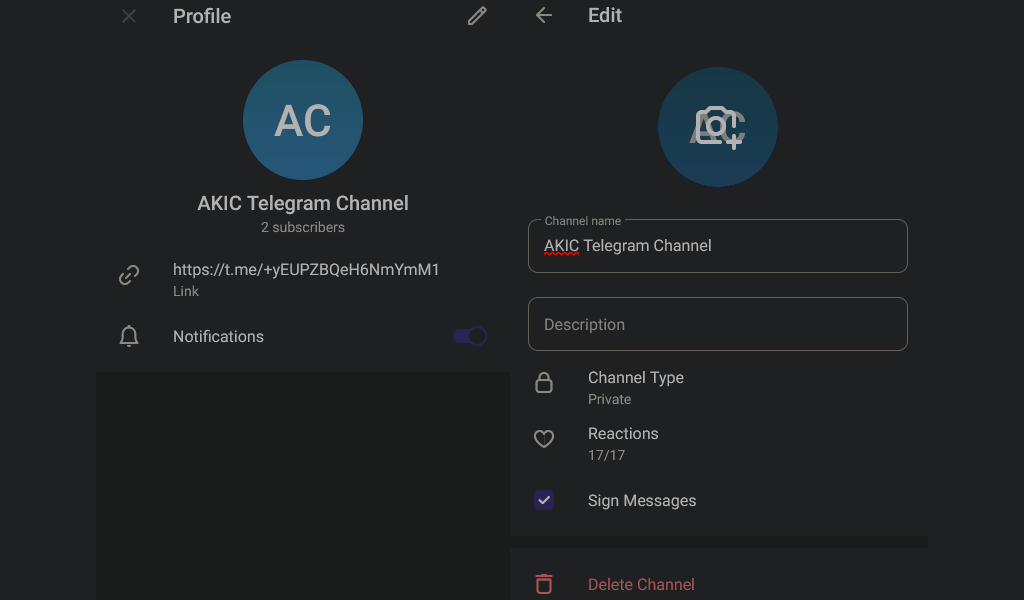
Trên cùng một trang, bạn có thể nhấp vào Thu hồi liên kếtđể vô hiệu hóa liên kết mời kênh bất kỳ lúc nào. Điều này sẽ ngăn mọi người tham gia bằng liên kết mời cũ hơn và cho phép bạn giữ kênh Telegram của mình ở chế độ riêng tư.
Các biện pháp kiểm soát hữu ích của quản trị viên dành cho kênh Telegram
Là chủ sở hữu kênh Telegram, bạn có một số đặc quyền hữu ích của quản trị viên mà bạn nên sử dụng một cách khôn ngoan. Trước tiên, chúng ta hãy xem các tùy chỉnh cơ bản như thay đổi tên và hình ảnh kênh.
Nhấp vào tên kênh Telegram ở đầu trang rồi nhấp vào biểu tượng bút chìở góc trên bên phải. Bạn sẽ thấy các biểu mẫu cho tên kênh và mô tả. Bạn có thể thay đổi những điều này tại đây và nhấp vào biểu tượng máy ảnhđể thay đổi hình ảnh.
Bạn cũng có khả năng hạn chế mọi người sử dụng hoàn toàn các biểu tượng cảm xúc hoặc hạn chế một số biểu tượng cảm xúc phản ứng cụ thể. Trên cùng một trang, hãy nhấp vào Phản ứngvà bỏ chọn riêng một số biểu tượng cảm xúc hoặc tắt Bật Phản ứng..
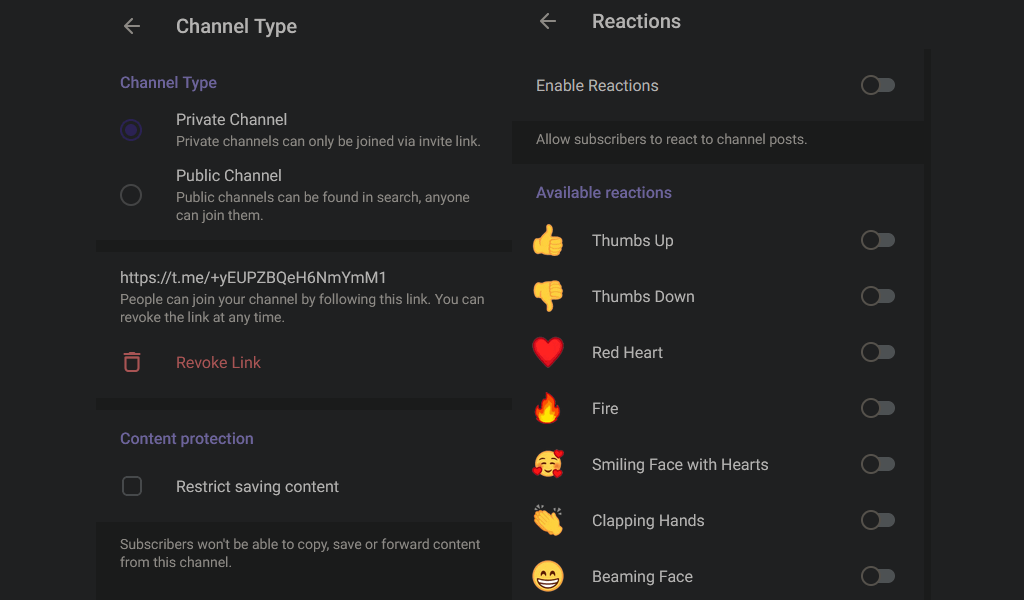
Quay lại trang trước và chọn Loại kênh. Trong Bảo vệ nội dung, bạn có thể nhấp vào Hạn chế lưu nội dungđể ngăn mọi người sao chép, chuyển tiếp hoặc lưu thư hoặc phương tiện truyền thông bạn đã chia sẻ trong Kênh Telegram. Tuy nhiên, điều này không ngăn mọi người chụp ảnh màn hình hoặc ghi lại bất cứ điều gì bạn chia sẻ, vì vậy hãy lưu ý các cách để vượt qua các quyền này.
Nếu bạn không muốn gửi thông báo về tin nhắn mới từ kênh của mình, bạn có thể nhấp vào tên kênh trên web Telegram và tắt Thông báo.
Cách tạo kênh Telegram trên ứng dụng dành cho máy tính để bàn
Bạn cũng có thể tạo kênh Telegram bằng ứng dụng Windows và Mac. Để thực hiện việc này, hãy mở màn hình Telegram và chọn menu ba dòngở góc trên cùng bên trái của cửa sổ. Bây giờ hãy nhấp vào Kênh mới, chọn tên và mô tả rồi nhấp vào Tạo.
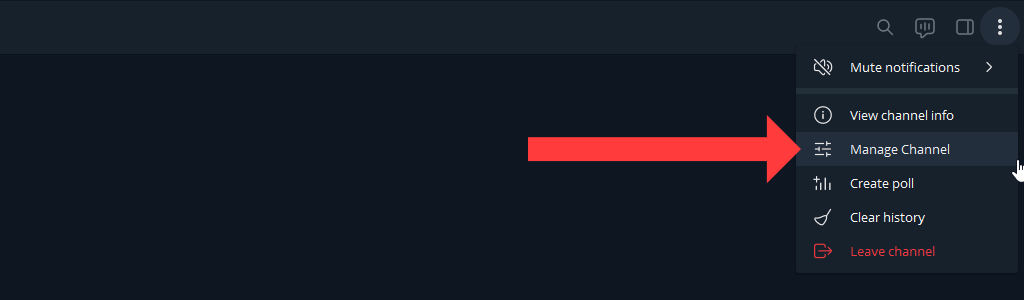
Bạn có thể chọn tạo kênh riêng tư hoặc công khai và nhấp vào Tiếp theođể tạo kênh trên ứng dụng nhắn tin. Để quản lý kênh của bạn, hãy truy cập kênh đó rồi nhấp vào biểu tượng ba chấmrồi chọn tùy chọn Quản lýKênh.
Cách tạo kênh Telegram trên Android, iPhone và iPad
Trên ứng dụng Telegram trên thiết bị iOS hoặc Android, bạn có thể nhấn vào biểu tượng Tin nhắn mớivà chọn Kênh mới. Nhấn vào Tạo kênh, nhập tên và mô tả rồi nhấn vào Tiếp theo. Bây giờ bạn có thể chọn loại kênh và nhấp vào Tiếp theohai lần để tạo kênh.
Bạn có thể quản lý kênh của mình bằng cách nhấn vào tên kênh và chọn tùy chọn Chỉnh sửa.
Tiếp tục phát sóng
Bây giờ bạn đang sử dụng các kênh Telegram để đạt hiệu quả tốt, hãy đảm bảo biết ứng dụng nhắn tin này an toàn đến mức nào. Chúng tôi có hướng dẫn đầy đủ để giúp bạn kiểm tra xem ứng dụng nhắn tin yêu thích của bạn có an toàn không. Bạn có thể khai thác tối đa ứng dụng nhắn tin của mình sau khi hiểu rõ các cấp độ bảo mật của ứng dụng đó.
.